スキャン認証情報の追加
必要な Tenable Vulnerability Management ユーザーロール: 基本、スキャンオペレーター、標準、スキャンマネージャー、または管理者
必要なスキャンのアクセス許可: 制御可
スキャンに 1 つの種類の認証情報 (SSH ログイン、SMB ログインなど) が複数インスタンス含まれている場合、Tenable Vulnerability Management はそれらをスキャン設定に追加された順番で、有効なターゲットに対して使用するよう試みます。
注意: ターゲット上での認証情報チェックには、ログインに成功した最初の認証情報が使用されます。ある認証情報で Tenable Vulnerability Management がログインに成功した後は、たとえリストの後方にある認証情報がより大きなアクセス権や権限を持っているとしても、リスト内の他の認証情報を試すことはありません。
認証情報をスキャンに追加する方法
- スキャンを作成または編集します。
-
左側のナビゲーションメニューで、[認証情報] タブをクリックします。
[認証情報] ページが表示されます。このページには、スキャン用に設定されている認証情報の表が含まれます。
- [認証情報の追加] の横にある
 ボタンをクリックします。
ボタンをクリックします。[認証情報タイプの選択] プレーンが表示されます。
- 次のいずれかを行います。
 既存の管理された認証情報を追加します。
既存の管理された認証情報を追加します。[認証情報タイプの選択] の [管理された認証情報] プレーンには、[使用可] または [編集可] のアクセス許可を持つ認証情報が含まれています。
(オプション) リストで管理された認証情報を検索するには、テキストボックスに検索条件を入力し、
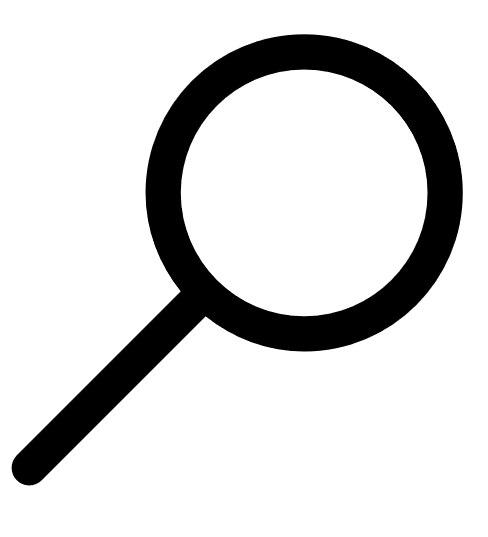 ボタンをクリックします。
ボタンをクリックします。- [管理された認証情報] セクションで
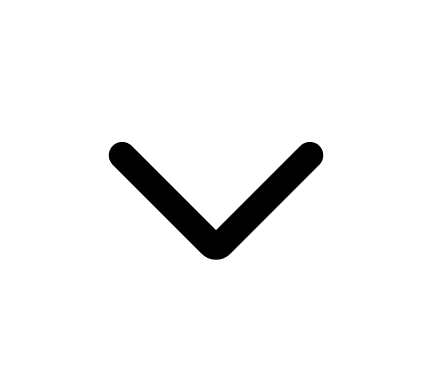 ボタンをクリックして、すべての管理された認証情報を表示します。
ボタンをクリックして、すべての管理された認証情報を表示します。 追加する管理された認証情報をそれぞれクリックします。
[認証情報タイプの選択] プレーンは開いたままになります。
- [認証情報タイプの選択] プレーンを閉じるには、プレーンの右上にある
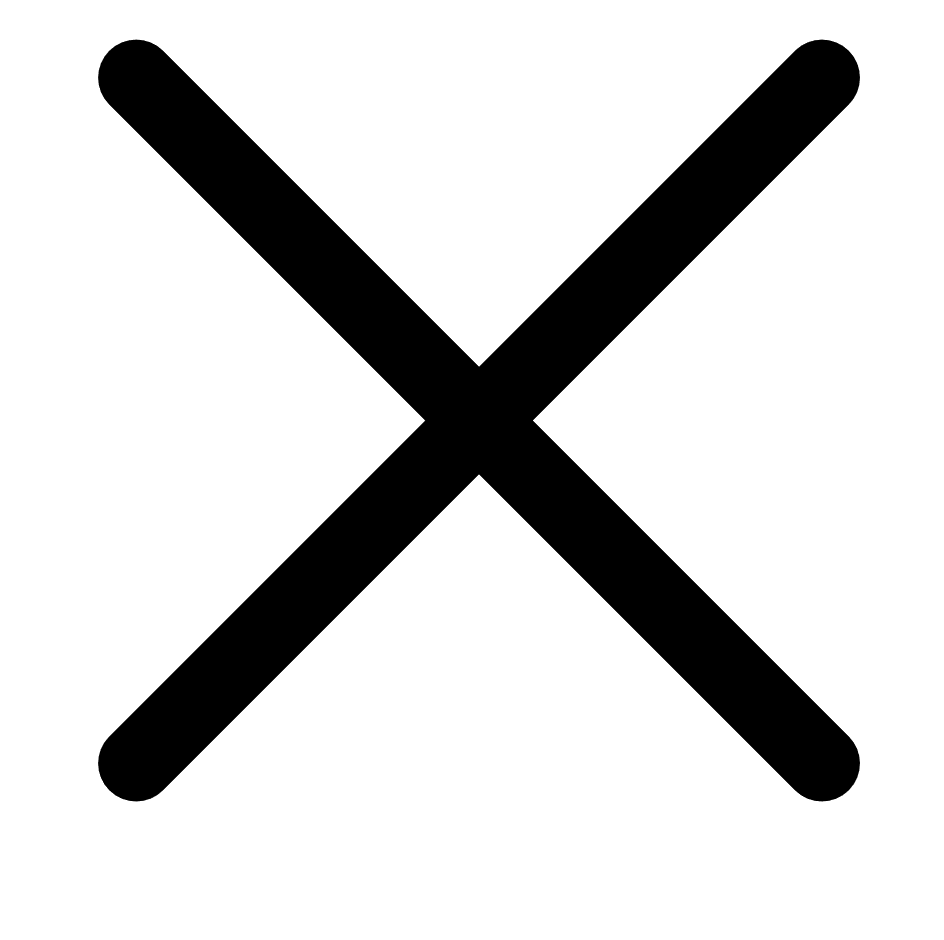 ボタンをクリックします。
ボタンをクリックします。
 スキャン固有の認証情報を追加します。
スキャン固有の認証情報を追加します。- [認証情報タイプの選択] プレーンの [管理された認証情報] 以外のセクションで、
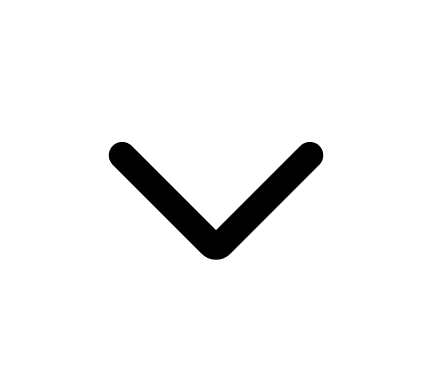 ボタンをクリックして、そのタイプの認証情報を表示します。
ボタンをクリックして、そのタイプの認証情報を表示します。 追加する認証情報をそれぞれクリックします。
該当する認証情報のタイプの設定プレーンが表示されます。
- 個別の認証情報設定の設定をします。
- [保存] をクリックして、認証情報の変更を保存します。
Tenable Vulnerability Managementにより設定プレーンが閉じられ、認証情報がスキャンの認証情報の表に追加されます。
注意: 保存する際、Tenable Vulnerability Management は自動的に ID の昇順で認証情報を並べ替え、タイプ別に認証情報をグループ化します。
-
次のいずれかを行います。
-
スキャンを起動せずに保存する場合は、[保存] をクリックします。
Tenable Vulnerability Management がスキャンを保存します。
-
今すぐスキャンを保存して起動する場合は、[保存して起動] をクリックします。
注意: スキャンを後で実行するようにスケジュールした場合は、[保存して起動] オプションは利用できません。
注意: インポートされたスキャンを編集している場合、[保存して起動] オプションは使用できません。
Tenable Vulnerability Management がスキャンを保存して起動します。
-